Última actualización: agosto 31, 2022
11.3.2.3 Packet Tracer: Prueba de la conectividad con traceroute (versión para el instructor)
Nota para el instructor: El color de fuente rojo o las partes resaltadas en gris indican texto que aparece en la copia del instructor solamente.
Topología
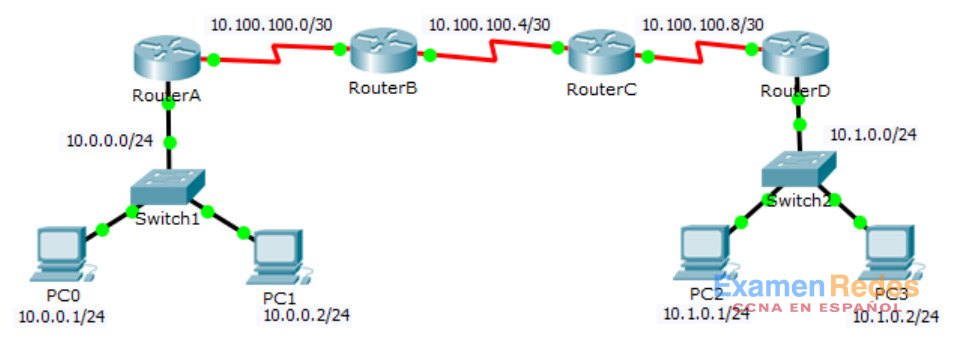
Objetivos
Parte 1: comprobar la conectividad de extremo a extremo con el comando tracert
Parte 2: comparar con el comando traceroute en un router
Aspectos básicos
Esta actividad está pensada para ayudarlo a resolver problemas de conectividad de red utilizando comandos para rastrear una ruta del origen al destino. Deberá examinar el resultado de tracert (el comando de Windows) y traceroute (el comando de IOS) a medida que los paquetes que atraviesan la red y determinar la causa del problema de red. Una vez que se corrija el problema, utilice los comandos tracert y traceroute para verificar la finalización.
Parte 1: Probar la conectividad de extremo a extremo con el comando tracert
Paso 1: Enviar un ping de un extremo de la red al otro.
Haga clic en PC1 y abra el símbolo del sistema. Haga ping a PC3 en 10.1.0.2. ¿Qué mensaje aparece como resultado del ping?
Destination host unreachable (Host de destino inaccesible)
Paso 2: Rastrear la ruta desde PC1 para determinar en qué parte del recorrido falla la conectividad.
a. Desde el símbolo del sistema de PC1, introduzca el comando tracert 10.1.0.2.
b. Cuando reciba el mensaje Request timed out (Tiempo de espera agotado), presione Ctrl+C. ¿Cuál fue la primera dirección IP indicada en el resultado del comando tracert?
10.0.0.254, la dirección del gateway de la PC
c. Observe los resultados del comando tracert. ¿Cuál es la última dirección que se alcanzó con el comando tracert?
10.100.100.6
Paso 3: Corregir el problema de red
a. Compare la última dirección que se alcanzó con el comando tracert con las direcciones de red indicadas en la topología. El dispositivo más alejado del host 10.0.0.2 con una dirección en el rango de la red que se encontró es el punto de falla. ¿Qué dispositivos tienen direcciones configuradas para la red donde ocurrió la falla?
RouterB y RouterC
b. Haga clic en RouterC y luego en la ficha CLI. ¿Cuál es el estado de las interfaces?
Parece que están activas.
c. Compare las direcciones IP en las interfaces con las direcciones de red en la topología. ¿Hay algo que parezca fuera de lo normal?
La interfaz serial 0/0/0 tiene una dirección IP incorrecta según la topología.
d. Haga los cambios necesarios para restaurar la conectividad, pero no modifique las subredes. ¿Cuál es la solución?
Cambiar la dirección IP de S0/0/0 a 10.100.100.9/30.
Paso 4: Verificar que la conectividad de extremo a extremo esté establecida.
a. Desde el símbolo del sistema de PC1, introduzca el comando tracert 10.1.0.2.
b. Observe el resultado del comando tracert. ¿El comando funcionó correctamente? Sí
Parte 2: Comparar con el comando traceroute en un router
a. Haga clic en RouterA y luego en la ficha CLI.
b. Introduzca el comando traceroute 10.1.0.2. ¿El comando se completó correctamente? Sí
c. Compare el resultado del comando traceroute del router con el comando tracert de la PC. ¿Cuál es la diferencia más notable de la lista de direcciones que se devolvió?
El router tiene una dirección IP menos porque usará el RouterB como el siguiente dispositivo en la ruta.
Parte 3: Uso de Traceroute extendido
Además de traceroute, Cisco IOS incluye un comando traceroute extendido. Este comando permite que el administrador ajuste parámetros menores en la operación de traceroute con algunas preguntas sencillas.
Como parte del proceso de verificación, puede utilizar el comando traceroute extendido en RouterA para aumentar la cantidad de paquetes ICMP que traceroute envía a cada salto.
Nota: El comando tracert de Windows también permite que el usuario ajuste algunos aspectos a través de la línea de comandos.
a. Haga clic en RouterA y luego en la ficha CLI.
b. Introduzca traceroute y presione ENTER. Tenga en cuenta que solo debe introducirse el comando traceroute.
c. Responda las preguntas que realiza el comando traceroute extendido de la siguiente manera. El comando traceroute extendido debe ejecutarse inmediatamente después de responder la última pregunta.
Protocol [ip]: ip Target IP address: 10.1.0.2 Source address: 10.100.100.1 Numeric display [n]: n Timeout in seconds [3]: 3 Probe count [3]: 5 Minimum Time to Live [1]: 1 Maximum Time to Live [30]: 30
Nota: El valor que aparece entre corchetes es el predeterminado, y es el que será utilizado portraceroute si no se ingresa otro. Para usar el valor predeterminado, solo debe presionar ENTER.
¿Cuántas preguntas se respondieron con valores diferentes a los predeterminados? ¿Cuál era el valor nuevo?
Recuento de sondas. El valor predeterminado es 3, pero el nuevo valor introducido era 5.
¿Cuántos paquetes ICMP envío RouterA?
Cinco (5).
Nota: El recuento de sondas especifica la cantidad de paquetes ICMP que traceroute envía a cada salto. Una mayor cantidad de sondas permite un tiempo de ida y vuelta más preciso para los paquetes.
d. En RouterA, ejecute nuevamente el comando traceroute extendido, pero esta vez cambie el valor de tiempo de espera a 7 segundos.
¿Qué ocurrió? ¿Cómo afecta a traceroute el valor de tiempo de espera diferente?
El parámetro del tiempo de espera le informa a traceroute cuánto debe esperar una respuesta antes de que el salto sea declarado inalcanzable. El valor predeterminado es 3 segundos.
¿Puede pensar en un uso para el parámetro de tiempo de espera?
Si la ruta está demasiado congestionada pero sigue operativa, puede ser útil cambiar el valor de tiempo de espera para asegurarse de que traceroute espere el tiempo suficiente antes de declarar inalcanzable el salto.
Tabla de puntuación sugerida
| Sección de la actividad | Ubicación de la consulta | Puntos posibles | Puntos obtenidos |
|---|---|---|---|
| Parte 1: comprobar la conectividad de extremo a extremo con el comando tracert | Paso 1 | 10 | |
| Paso 2b | 10 | ||
| Paso 2c | 10 | ||
| Paso 3a | 10 | ||
| Paso 3c | 10 | ||
| Paso 3d | 5 | ||
| Paso 3e | 5 | ||
| Paso 4b | 10 | ||
| Total de la parte 1 | 80 | ||
| Parte 2: comparar con el comando traceroute en un router | a | 2 | |
| b | 3 | ||
| c | 5 | ||
| Total de la parte 2 | 10 | ||
| Parte 3: Comando Traceroute extendido | a | 2 | |
| b | 3 | ||
| c | 2 | ||
| d | 3 | ||
| Total de la parte 3 | 10 | ||
| Puntuación de Packet Tracer | 10 | ||
| Puntuación total | 100 | ||
 ExamenRedes – Examen, preguntas y respuestas Redes De Computadores Examenes de Redes
ExamenRedes – Examen, preguntas y respuestas Redes De Computadores Examenes de Redes